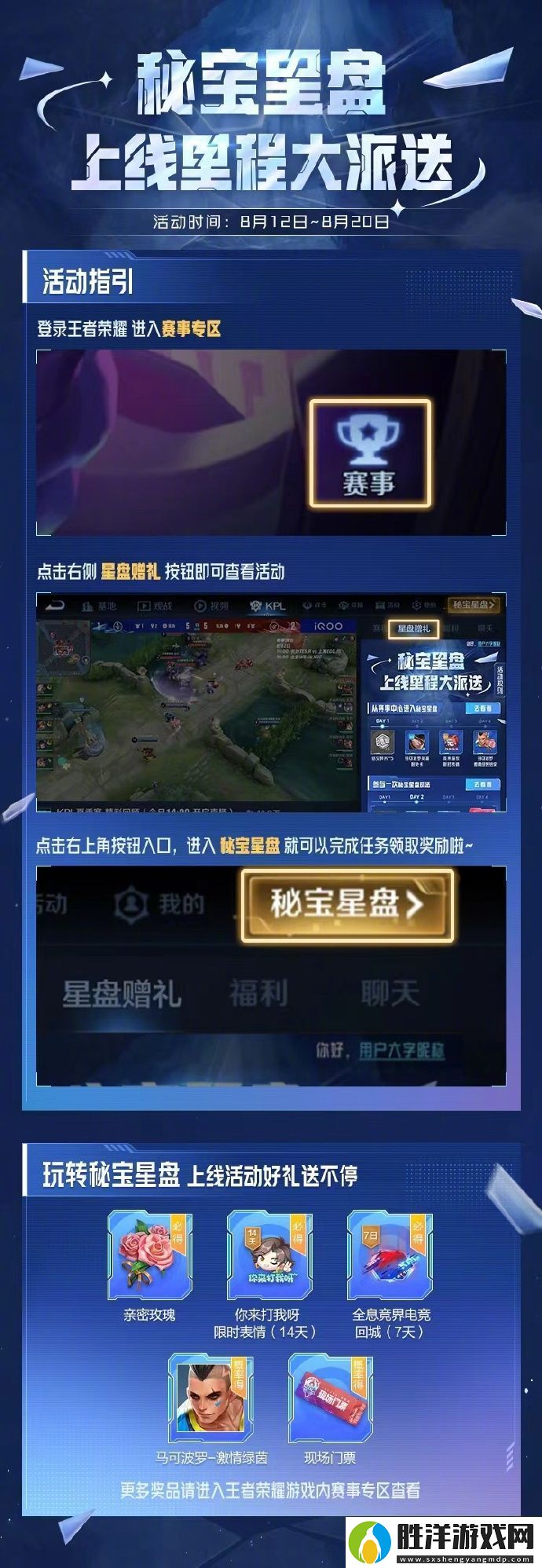在Windows 10操作系統(tǒng)中,自啟動(dòng)功能對(duì)于許多用戶來(lái)說(shuō)是一項(xiàng)非常實(shí)用的功能。尤其是對(duì)于開(kāi)發(fā)者或需要定期運(yùn)行某些腳本的用戶,設(shè)置bat腳本在系統(tǒng)啟動(dòng)時(shí)自動(dòng)執(zhí)行,可以大大提高工作效率。本文將詳細(xì)介紹如何在Windows 10系統(tǒng)中設(shè)置bat腳本開(kāi)機(jī)自啟動(dòng)的步驟和注意事項(xiàng)。

一、什么是bat腳本?
bat腳本是Windows操作系統(tǒng)中的一種批處理文件,主要用于執(zhí)行一系列命令。用戶可以通過(guò)編寫(xiě)bat文件,自動(dòng)化完成一些繁瑣的任務(wù),如自動(dòng)備份、文件管理、系統(tǒng)設(shè)置等。由于其簡(jiǎn)單易用,即使沒(méi)有編程基礎(chǔ)的用戶也可以通過(guò)簡(jiǎn)單的文本編輯來(lái)創(chuàng)建bat腳本。
二、準(zhǔn)備bat腳本
第一步是創(chuàng)建一個(gè)bat腳本。使用任何文本編輯器,如記事本,輸入你想要執(zhí)行的命令,然后將文件另存為`.bat`格式。例如,我們創(chuàng)建一個(gè)簡(jiǎn)單的bat腳本文件,內(nèi)容如下:
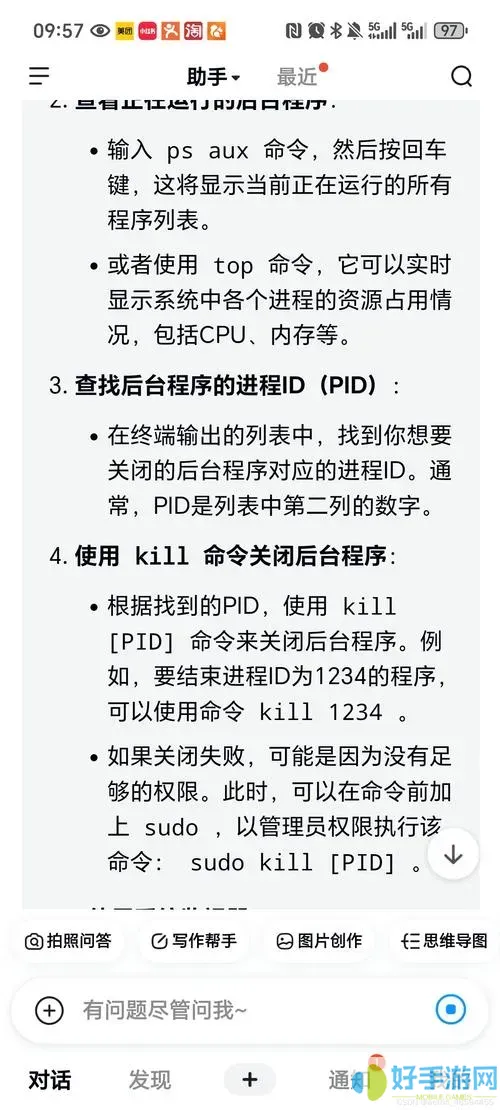
保存為`welcome.bat`。這個(gè)腳本的功能是在執(zhí)行時(shí)向用戶顯示一個(gè)歡迎信息,并在用戶按下任意鍵后關(guān)閉窗口。
三、將bat腳本設(shè)置為開(kāi)機(jī)自啟動(dòng)
接下來(lái),我們需要將該腳本添加到開(kāi)機(jī)自啟動(dòng)的列表中。Windows 10提供了幾種方法來(lái)實(shí)現(xiàn)這一目標(biāo),最常用的方法是使用“啟動(dòng)”文件夾。
步驟1:打開(kāi)“啟動(dòng)”文件夾
按下`Win + R`鍵打開(kāi)運(yùn)行窗口,輸入以下命令:
shell:startup然后點(diǎn)擊“確定”,這將打開(kāi)“啟動(dòng)”文件夾。在這里,任何放置的程序或腳本都會(huì)在每次系統(tǒng)啟動(dòng)時(shí)自動(dòng)運(yùn)行。
步驟2:復(fù)制bat腳本
將我們之前創(chuàng)建的`welcome.bat`腳本復(fù)制到打開(kāi)的“啟動(dòng)”文件夾中。你可以通過(guò)右鍵點(diǎn)擊文件,選擇“復(fù)制”,然后在“啟動(dòng)”文件夾中右鍵選擇“粘貼”來(lái)完成這一步驟。
四、測(cè)試自啟動(dòng)功能
完成以上步驟后,重啟你的計(jì)算機(jī),系統(tǒng)在啟動(dòng)時(shí)會(huì)自動(dòng)執(zhí)行`welcome.bat`腳本。可以觀察到一個(gè)命令提示符窗口彈出,并顯示歡迎信息。
五、其他方法
除了直接將bat腳本放入“啟動(dòng)”文件夾外,還有其他方法可以實(shí)現(xiàn)自啟動(dòng)。例如,可以使用Windows任務(wù)計(jì)劃程序來(lái)進(jìn)行更復(fù)雜的設(shè)置,允許用戶設(shè)置更詳細(xì)的條件和環(huán)境。不過(guò),對(duì)于大多數(shù)簡(jiǎn)單使用場(chǎng)景而言,將bat腳本放入“啟動(dòng)”文件夾是最為直接和簡(jiǎn)單的方法。
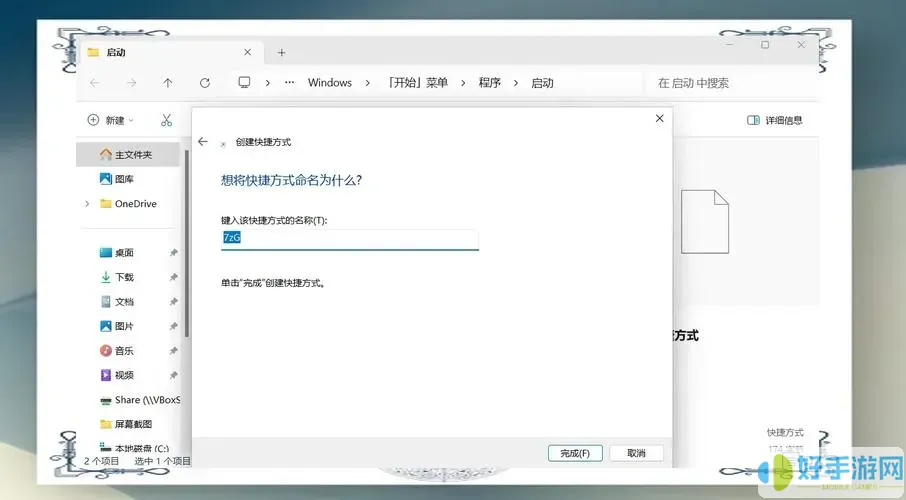
六、注意事項(xiàng)
1. 確保你的bat腳本沒(méi)有錯(cuò)誤,否則在啟動(dòng)時(shí)可能會(huì)導(dǎo)致系統(tǒng)出現(xiàn)問(wèn)題。建議在手動(dòng)運(yùn)行時(shí)先進(jìn)行測(cè)試。
2. 如果希望腳本在后臺(tái)運(yùn)行而不影響用戶操作,可以使用隱藏窗口程序,將bat腳本的窗口隱藏。
3. 對(duì)于頻繁修改的bat腳本,記得定期備份,以免丟失重要信息。
通過(guò)上述步驟,用戶可以輕松地在Windows 10系統(tǒng)中設(shè)置bat腳本為開(kāi)機(jī)自啟動(dòng)。這不僅能提高工作效率,還能簡(jiǎn)化工作流程。無(wú)論是初學(xué)者還是資深用戶,掌握這一技能,都會(huì)在日常使用中帶來(lái)極大的便利。希望本文能幫助到需要的朋友們!